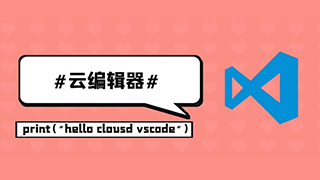
我惊了,原来搭建一款云编辑器这么简单,超详细code-server教程
原来开发一款在线编辑器这么简单!
手把手教你从零打造一款在线编辑器
我曾经在一家在线教育公司做培训的时候,发现他们一个很有竞争力的产品,就是NW电子教室(为了隐私,把前面两个字用首字母替代了),学员可以直接通过在线编辑器学习编程。这样的好处是学员无须自己配置繁琐的环境,把注意力都集中在核心知识点上。这个NW电子教室帮助他们从众多在线教育公司中脱颖而出,扩招了不少学生。当时我就在琢磨这个NW电子教室实现的原理,直到后来我遇到了code-server,才发现这一切并没有想象中复杂。

code-server库介绍:
code-server是一款由美国一个团队开发的在线的VS Code编辑器解决方案,基础版是免费的,也有付费的企业版。关于基础版与付费版,用法与gitlab类似。因为code-server使用了WebSocket协议,所以要使用它,得先准备一台2核CPU+4G内存以上配置的服务器。这里说一下我的心得,读者如果是作为学习目的,可以直接在阿里云官网上按量付费购买阿里云服务器,一台2核心+8G内存的服务器一个小时才0.5元左右,在学习完后,可以立马释放。既能享受云服务器带来的众多功能,又不用花太多钱。
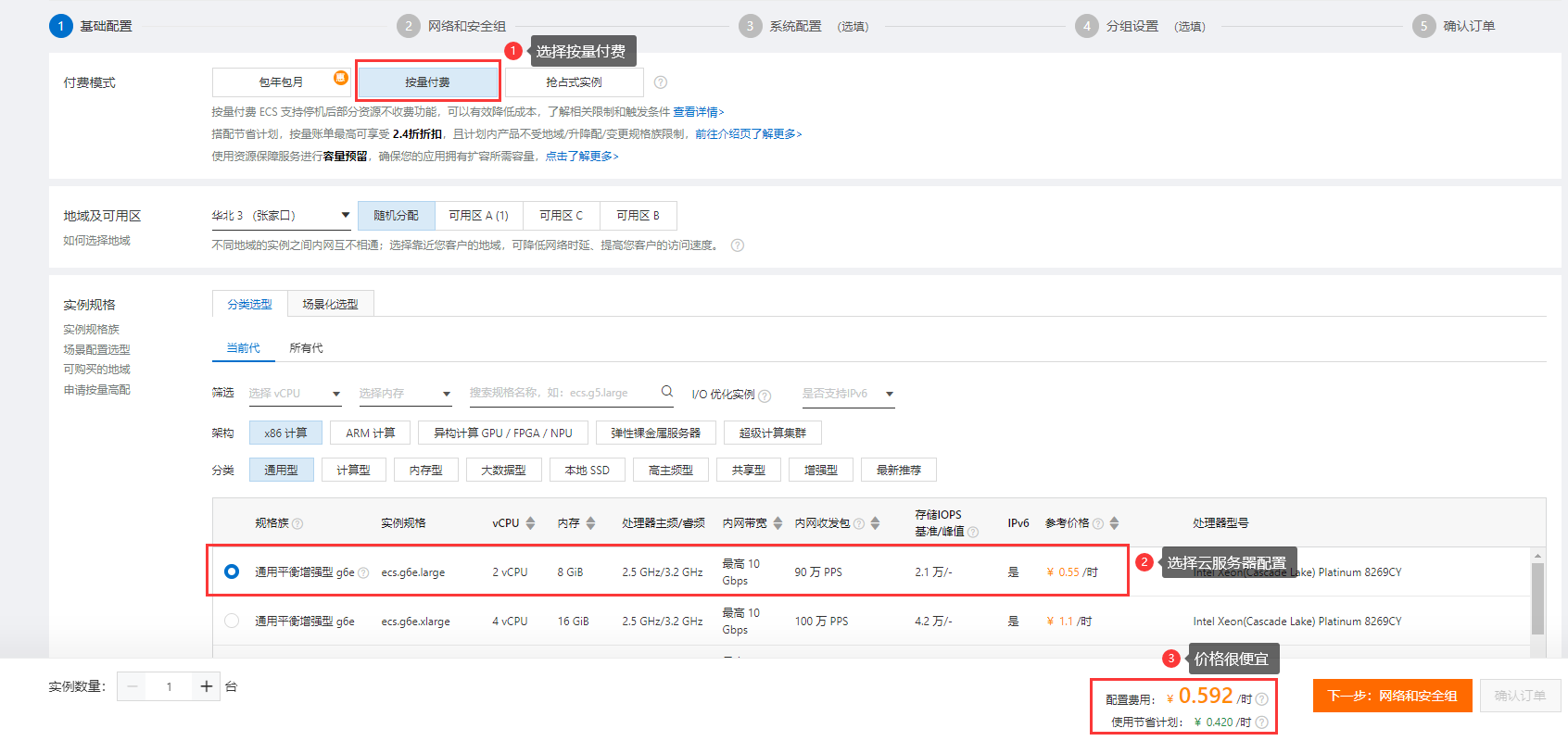
安装:
code-server安装方式有多种:
- 通过脚本安装:
sudo curl -fsSL https://code-server.dev/install.sh | sh。这种方式是最简单的,也是官方所推荐的。 - docker安装:
mkdir -p ~/.config
docker run -it --name code-server -p 127.0.0.1:8080:8080 \
-v "$HOME/.config:/home/coder/.config" \
-v "/data/project:/home/coder/project" \
-u "$(id -u):$(id -g)" \
-e "DOCKER_USER=$USER" \
codercom/code-server:latest
其中$HOME/.config用于存放设置VS Code的配置信息,/data/project是工作目录。
3. 通过源代码安装:需要先手动下载源代码,然后再安装,读者如果感兴趣可以查看官方源代码安装教程:https://coder.com/docs/code-server/latest/install#standalone-releases
小编用的是Ubuntu 20 LST版的操作系统,就用官方推荐的脚本的方式来安装。
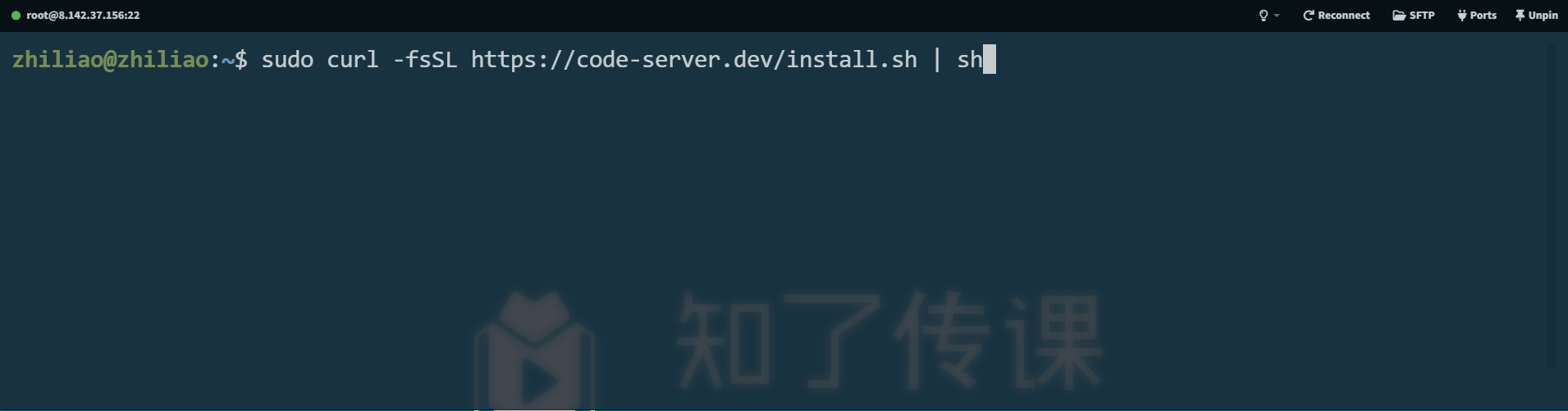
安装完成后,我们将code-server添加为服务。执行以下命令:
sudo systemctl enable --now code-server@$USER
他会自动读取当前用户名,将服务设置为code-server@USER。这里不能直接设置服务名为code-server,至于原因,这里还没来得及深究。
然后我们就可以使用systemctl命令控制code-server的启停了:
# 启动code-server
sudo systemctl start code-server@$USER
# 关闭code-server
sudo systemctl stop code-server@$USER
配置code-server:
code-server默认情况下会在/home/[username]/.config/code-server/下生成一个config.yaml文件。这个文件默认的配置为:
bind-addr: 127.0.0.1:8080
auth: password
password: 79abcf83e3sf938d0df23c81
cert: false
bind-add代表监听的域名和端口号,默认是限制本机的8000端口访问,如果想要提供外网访问,则可以修改为0.0.0.0:8080,auth代表授权方式,默认是用密码,而下面的password字段则是安装后随机生成的密码,读者可以自行修改为自己好记的密码。比如我将文件内容修改为如下:
bind-addr: 0.0.0.0:8080
auth: password
password: 111111
cert: false
修改完配置文件后,记得重新启动。命令为:sudo systemctl restart code-server@$USER。
体验:
接下来可以在浏览器中输入:http://[ip]:8080后出现一个登录页面。
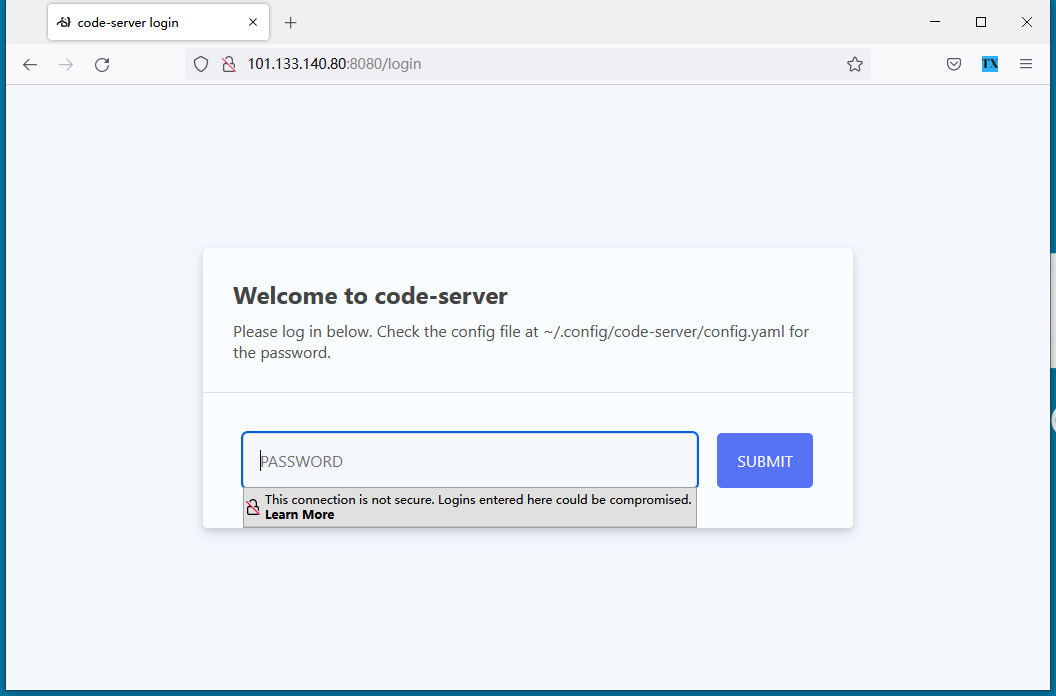
输入之前配置文件中默认生成的密码后,即可进入到在线的编辑器页面了。
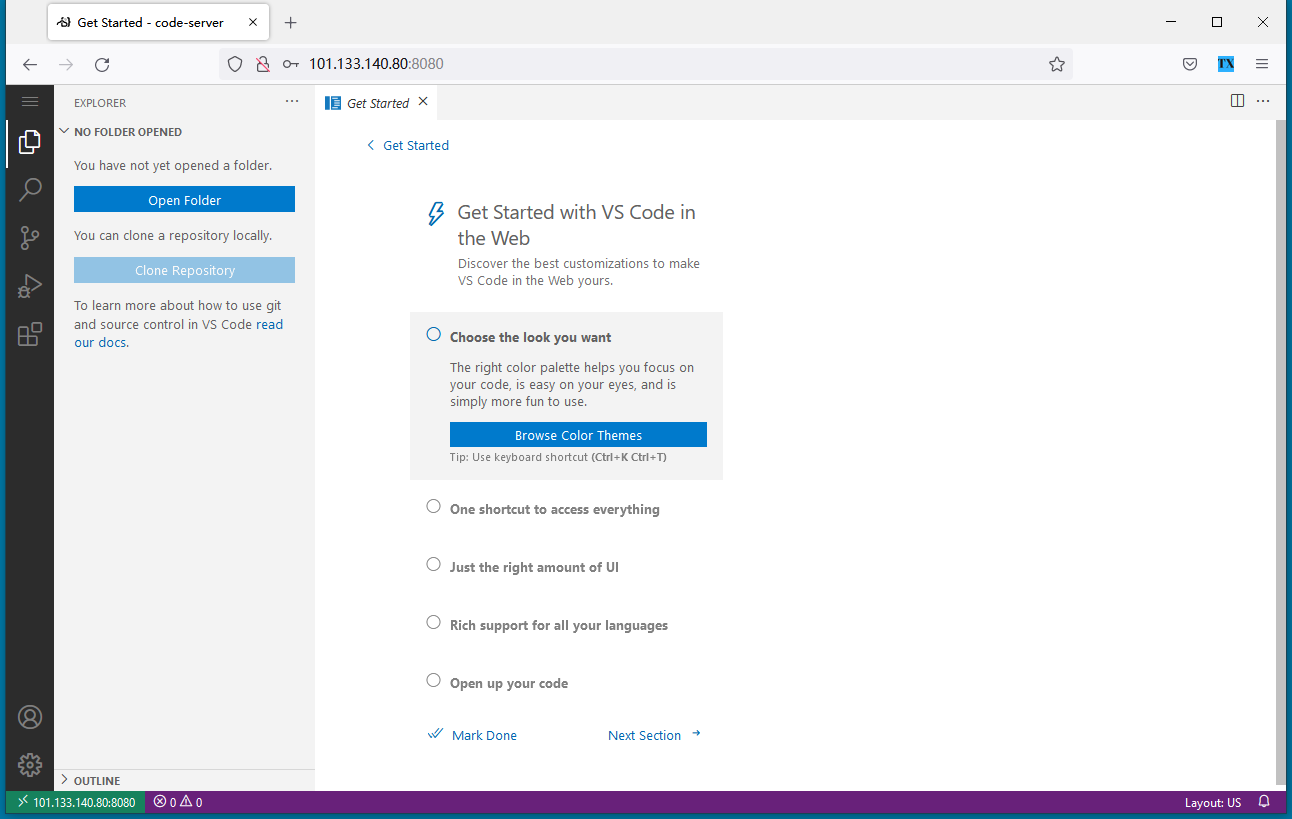
看到界面,我们有一种非常熟悉的赶脚。这不就是在线版的VS Code吗?
跟本地的VS Code一样,我们点击左边的Extension,然后安装一下汉化包Chinese(Simplified)。
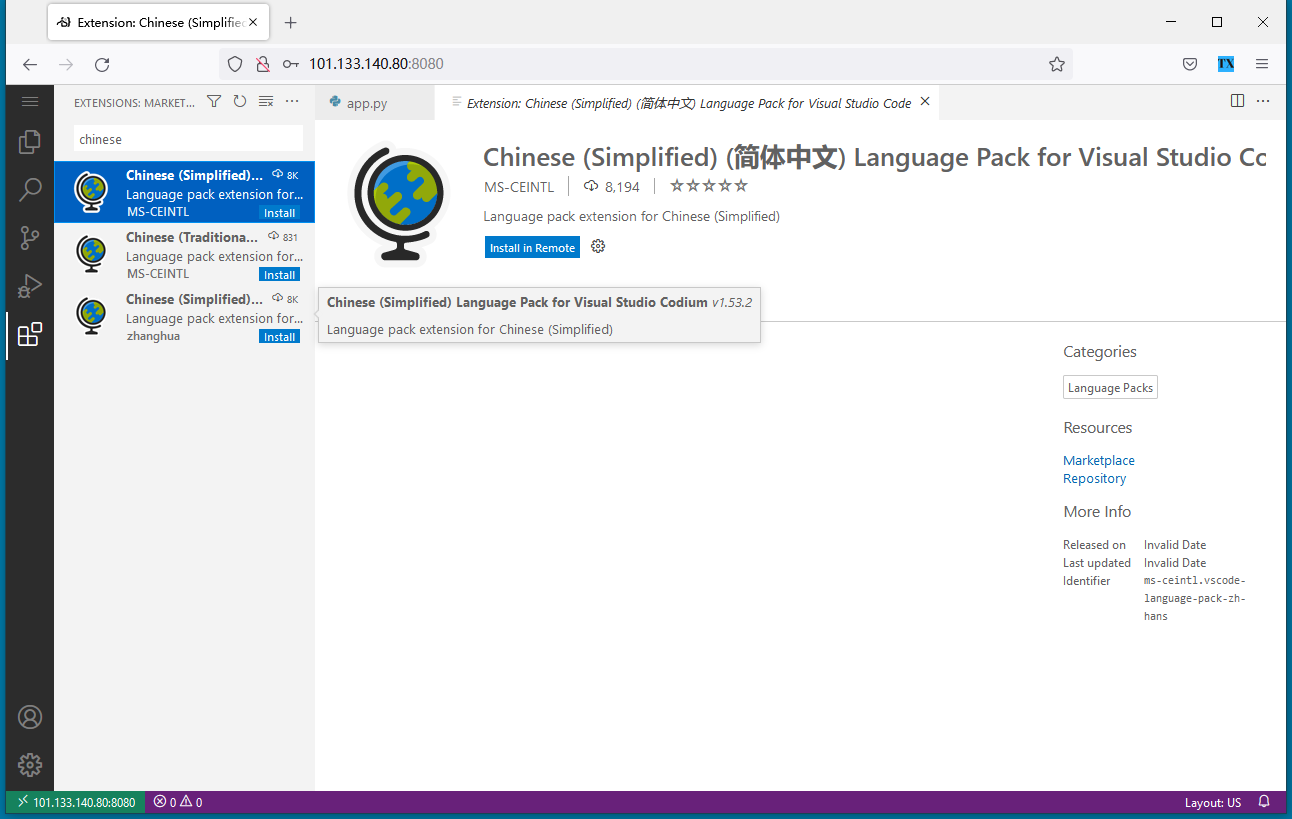
汉化完后的效果如下,不能说本地的效果毫不相干,只能说一模一样。

然后我们还可以再配置一下Python开发环境,同样点开扩展,然后搜索Python插件。
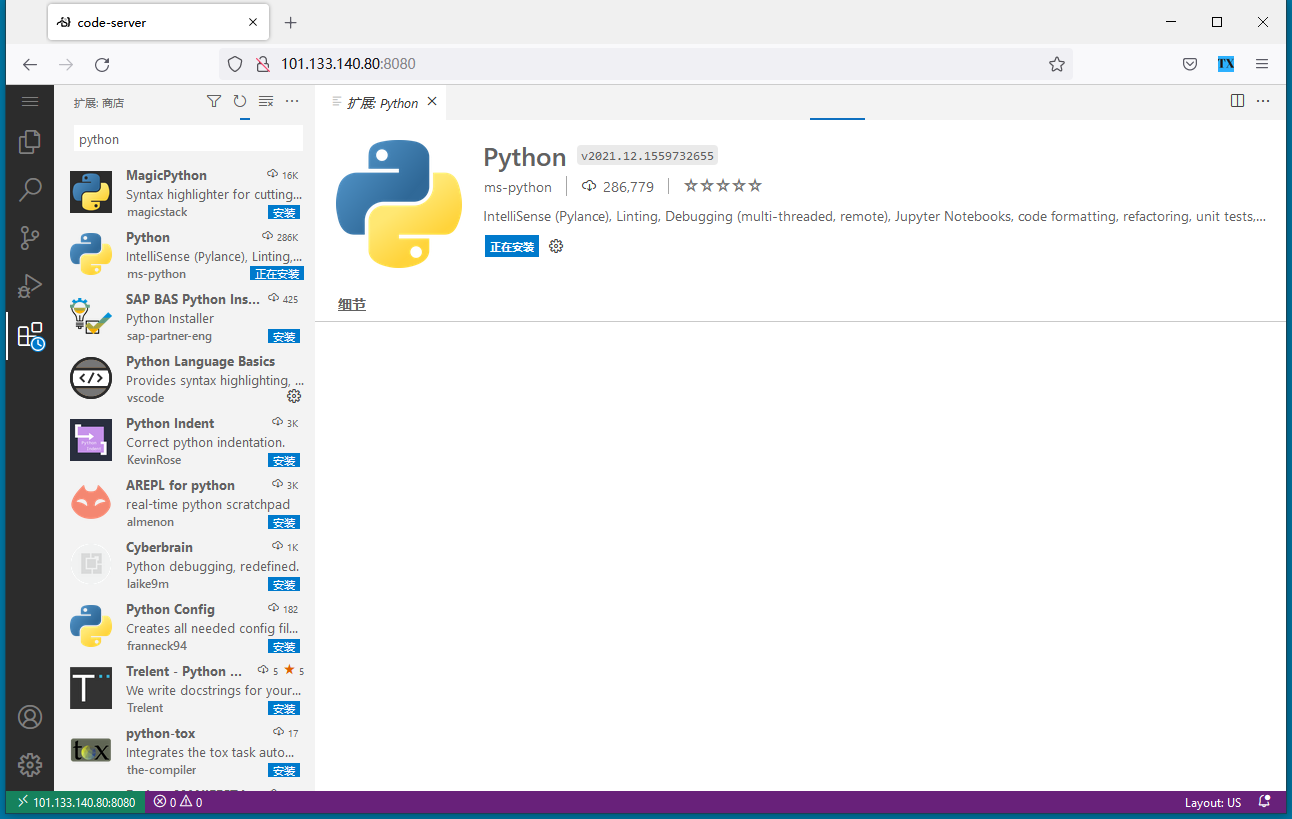
安装完后,左下角会出现系统中已经安装好的Python版本,然后点击他,在命令行中就会出现Python解释器。

这里我们创建一个app.py文件,写一个简单的Flask项目。
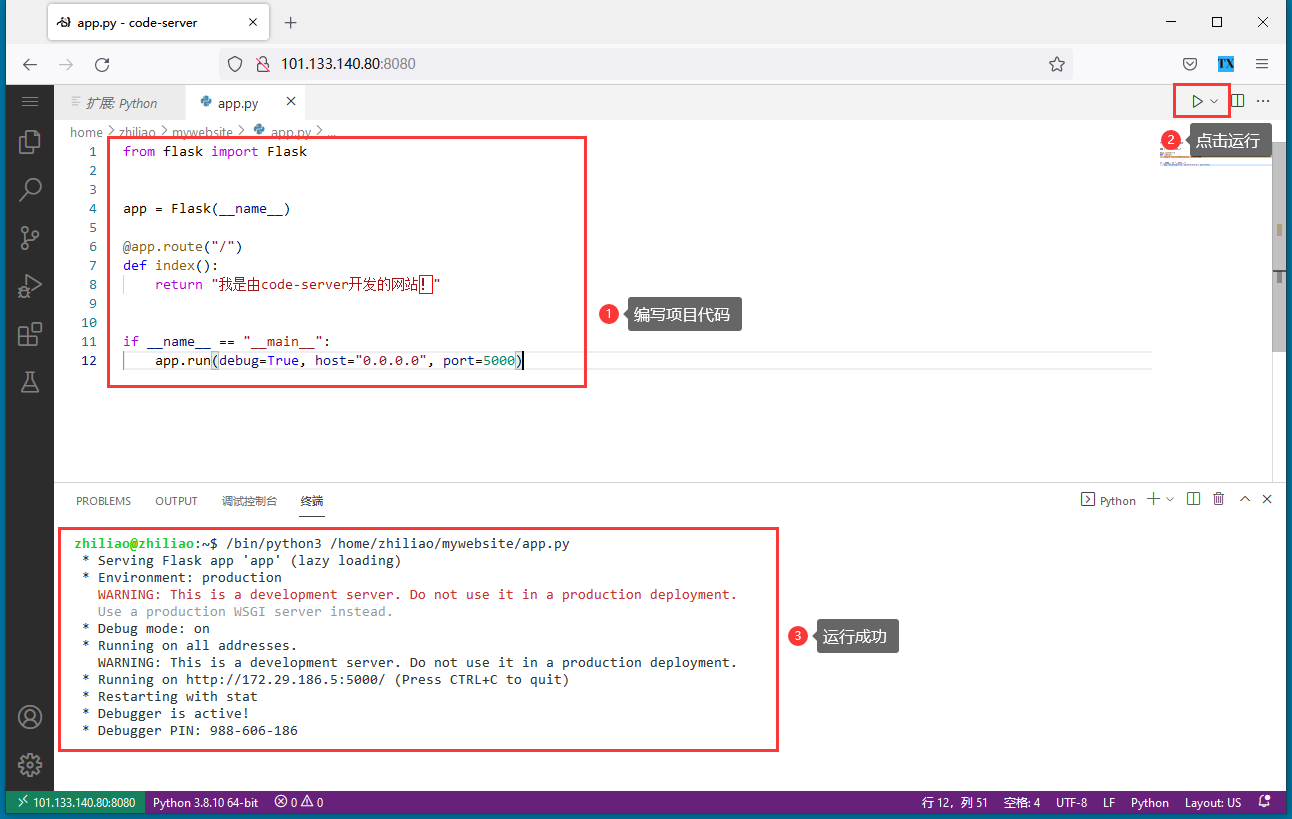
然后在浏览器中,我们访问:http://[ip]:5000,就能看到刚开发flask项目效果页面了。
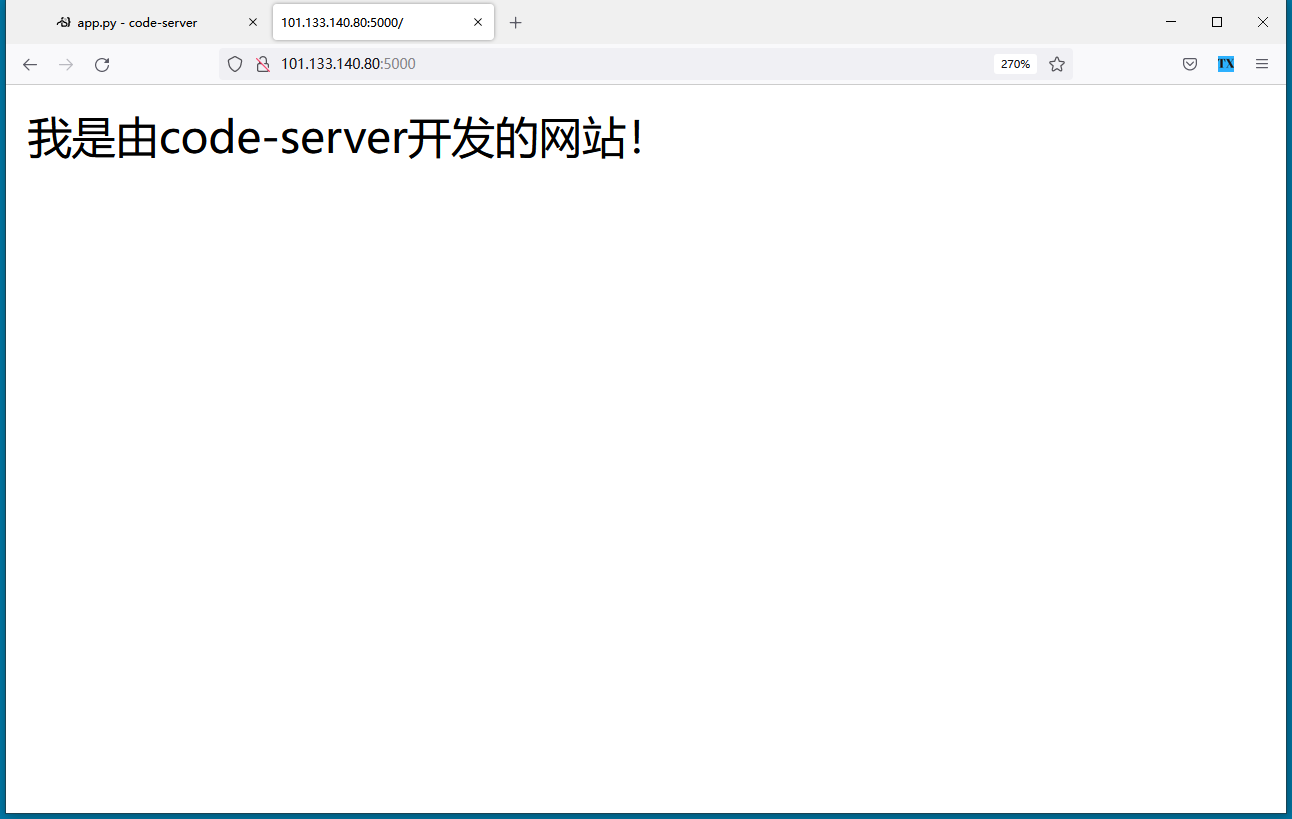
实践了一段时间,用一个字来形容,那就是爽!以后只要我服务器开着,在任何时候任何地点任何设备(甚至是手机),我都能愉快的开发了!(o(╥﹏╥)o,无处不在的web狗)。
部署:
code-server是由node.js运行的项目,本身不具备非常强的web能力。因此如果想要真正用于生产环境,最好在前面加上一个nginx,通过sudo apt install nginx即可安装。安装后,在/etc/nginx/conf.d下添加配置文件,比如叫做codeserver.conf。然后填入以下代码:
server {
listen 80;
server_name [云服务器IP地址];
location / {
proxy_pass http://127.0.0.1:8080/;
proxy_set_header Host $host;
proxy_set_header Upgrade $http_upgrade;
proxy_set_header Connection upgrade;
proxy_set_header Accept-Encoding gzip;
}
}
另外还要记得把之前code-server配置中的bind-addr修改为127.0.0.1:8080。那么以后在浏览器中访问http://[ip]即可访问到在线编辑器了。
更多好文请移步公主号:

更多推荐
 已为社区贡献1条内容
已为社区贡献1条内容









所有评论(0)